Bir iCloud Fotoğraf Kitaplığını bir aile içinde nasıl paylaşırım?
Yayınlanan: 2015-04-10S: Merhaba Jesse, 2012'den beri bir Ailede iTunes ve iCloud Hesaplarını Paylaşma ile karşılaştım ve şu ana kadar bulduğum en iyi şeyin, birden çok iOS aygıtı olan bir ailede farklı davranışları etkinleştirmek için farklı iCloud hesaplarının nasıl kullanılacağını açıklamanın bu olduğunu düşündüm. . Yine de hızlı bir şekilde kafa karıştırıcı oluyor! Apple, Fotoğrafları yayınladığına göre, bu makaleyi iTunes Match ve yeni Fotoğraflar uygulamasını kapsayacak şekilde güncellemenizi/genişletmenizi diliyorum. Bazı vaka senaryoları harika olurdu. Mac mini, MacBook Pro, iki iPhone ve bir iPad'li iki kişilik bir ailem var. iTunes Match'in Aile Paylaşımını desteklemediğini biliyorum, ancak ikimiz de aynı iTunes Match hesabını paylaşabilmek istiyoruz, tüm fotoğraflarımızın tek bir iCloud Fotoğraf Kitaplığı hesabına gitmesini istiyoruz, paylaşılan bir takvim istiyoruz ve istiyoruz Mesajlar ve FaceTime ayarlarını ayırın.
C: Muhtemelen bunun, Apple'ın Aile Paylaşımının sizi oldukça fazla yarı yolda bıraktığı bir alan olduğunu tahmin etmişsinizdir. iTunes Match, Aile Paylaşımı tarafından desteklenmez ve nihayetinde yeni iCloud Fotoğraf Kitaplığı özelliği de desteklenmez. Aile Paylaşımı ile ilgili diğer sınırlamalardaki faktör ve özellikle eşler arasında bununla gerçekten uğraşmaya değip değmediğini merak etmek gerekiyor.
Nihayetinde, bunun cevabı, Aile Paylaşımı'nı tamamen unutmak ve esas olarak tek bir iTunes ve iCloud hesabını paylaşmaya geri dönmektir - esas olarak, atıfta bulunduğunuz önceki paylaşım makalesinden aynı işlem. Bu makale ilk yayınlandığından bu yana prensipte çok az şey değişti - iOS 7'den itibaren iPhone'umu Bul ve Safari Yer İmleri de artık yalnızca birincil iCloud hesabıyla sınırlandırılsa da, birden fazla iCloud hesabınız olabilir ve ikincil hesaplar yalnızca şunlar için kullanılabilir durumdadır. Posta, Kişiler, Takvimler, Hatırlatıcılar ve Notlar.
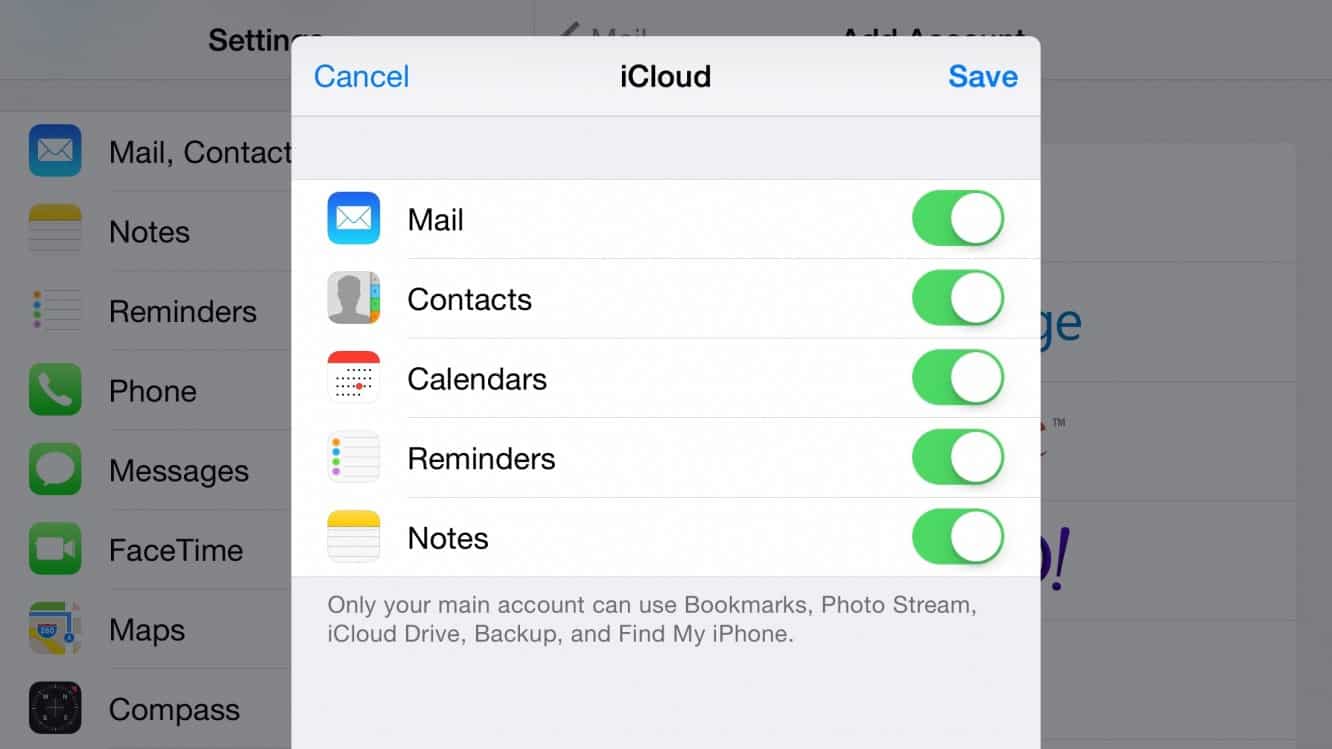
Değişmeyen başka bir şey de, farklı iOS hizmetleri için kullanılan Apple kimliklerinin farklı kalmasıdır, böylece iCloud, iTunes, iMessage, FaceTime ve hatta Game Center için farklı bir hesap kullanabilirsiniz. Bu, iMessage ve FaceTime için kendi hesaplarınızı kullanmaya devam ederken bir iTunes hesabını paylaşabileceğiniz anlamına gelir.
Aynı iTunes Match hesabını paylaşma
Bu muhtemelen en basiti ve iTunes Match ve iCloud'un ilk çıkışından bu yana değişmeden kaldı. iTunes Match için kullandığınız iTunes Store hesabını seçin ve iOS aygıtlarınızda Ayarlar, iTunes ve App Store altında ve Mac'lerinizdeki iTunes'da yapılandırın. Tüm iTunes Store ve App Store satın alımlarınız bu hesap kullanılarak yapılacaktır, ancak ikiniz de parolayı bildiğiniz sürece bu gerçekten bir sorun değildir ve aslında tipik bir çiftler durumunda genellikle bir avantajdır, çünkü Yaptığınız uygulama içi satın alımları paylaşmanın yanı sıra uygulamaların paylaşılıp paylaşılamayacağı konusunda herhangi bir kısıtlamaya sahip olmamanın avantajını yaşayın. Yine, burada temelde Aile Paylaşımı yokmuş gibi davranıyorsunuz ve sadece bir hesabı paylaşıyorsunuz. Apple, tek bir iTunes Store hesabını paylaşmak için hala en fazla on cihaza izin veriyor, bu nedenle tipik bir iki kullanıcılı durumda bunu yaparak herhangi bir sınırlamayla karşılaşmanız olası değildir.
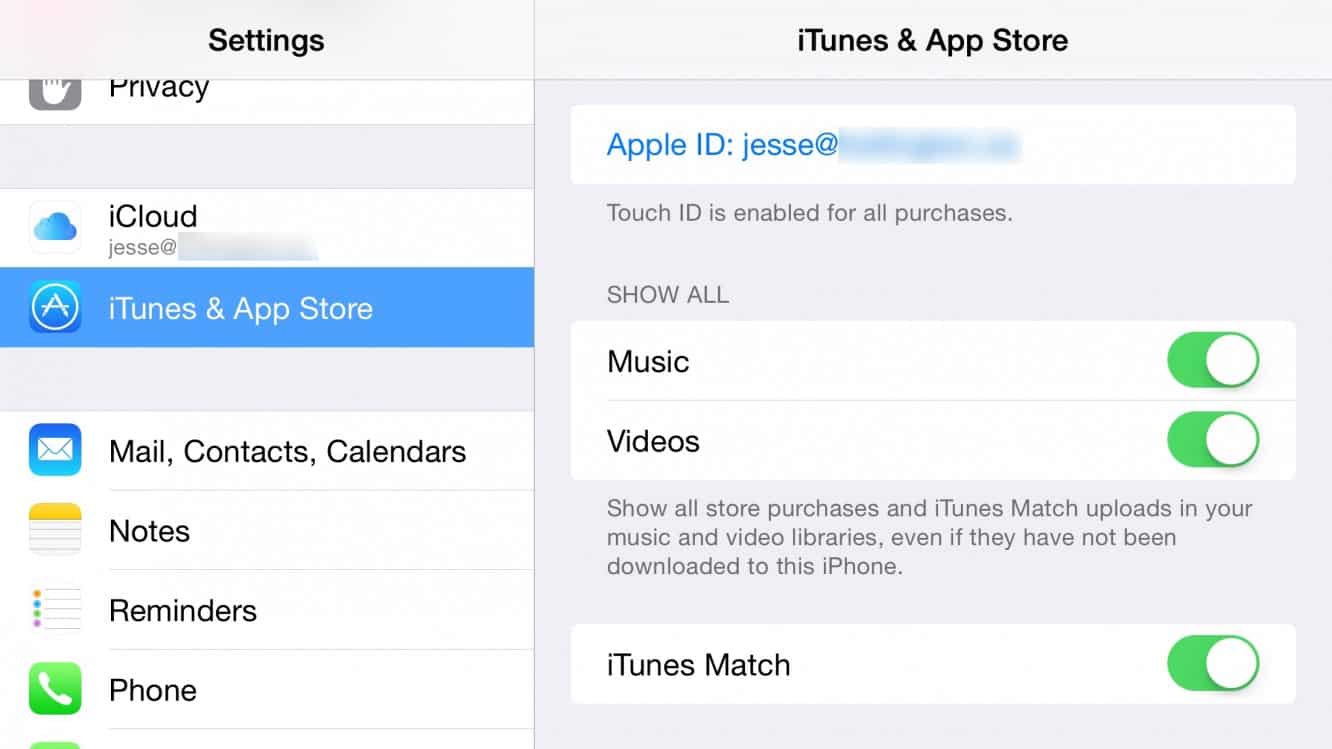
Apple'ın yeni müzik akışı hizmeti çıktığında bunun nasıl çalışacağının net olmadığını unutmayın, çünkü akış hizmetleri genellikle özellikle eşzamanlı dinleme için daha kısıtlayıcı cihaz sınırlamalarına sahiptir. Şimdilik iTunes Match'de kendi müziğinizi dinlemek için, aynı hesabı paylaşan birden fazla cihazla sorun yaşamazsınız.
Bir iCloud Fotoğraf Kitaplığını Paylaşma
Bunu, önceki makalede iCloud Fotoğraf Akışı için yaptığınız gibi hemen hemen aynı şekilde halledebilirsiniz. Temel olarak, her iki cihazın da aynı birincil iCloud hesabını kullanmasını istiyorsunuz - hangisi iCloud Fotoğraf Kitaplığı kurulumunuza sahipse ve muhtemelen aynı işlemin bir parçası olarak artan depolama için ödeme yaptıysa - iCloud Depolama yükseltmelerinin Aile aracılığıyla paylaşılmadığını unutmayın. Paylaşmak ya.
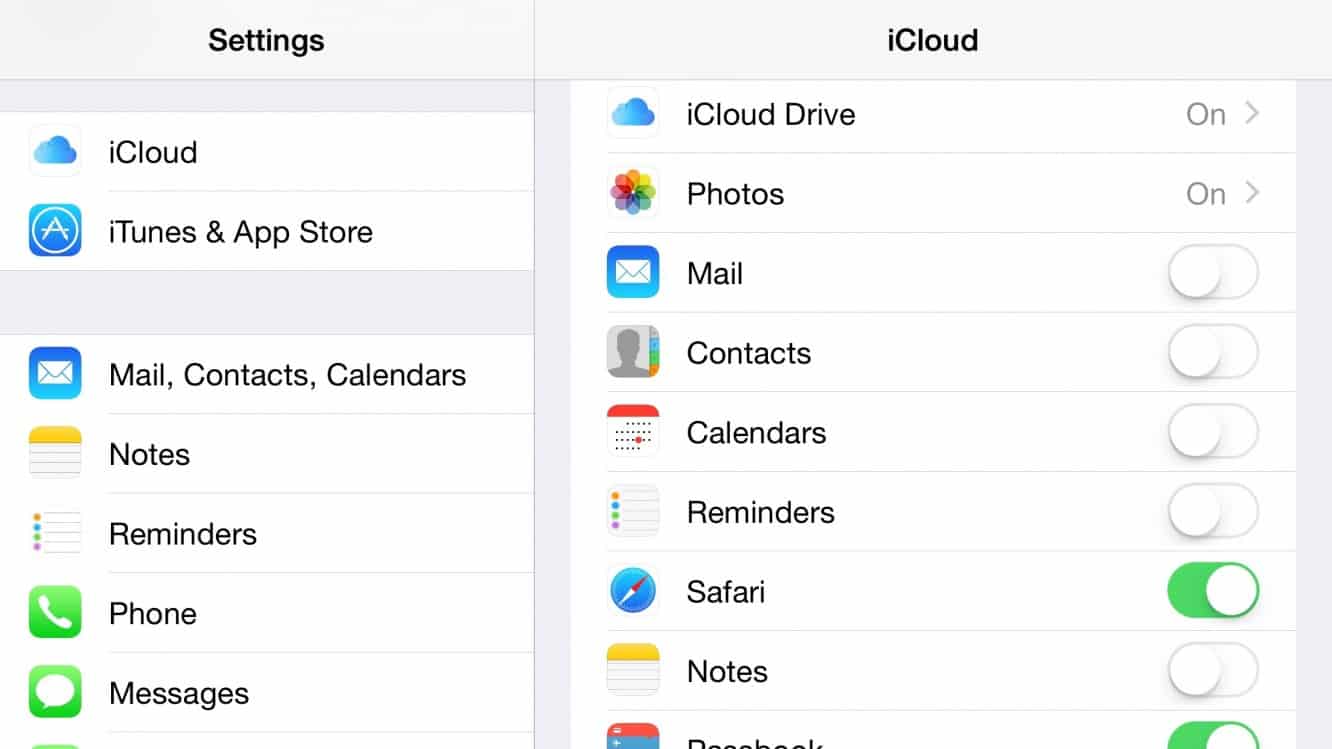
Bu hesabın birincil kullanıcısı için hiçbir şey gerçekten değişmez, çünkü muhtemelen her şeyi hemen hemen aynı şekilde kullanmak isteyeceksiniz. Ancak diğer kullanıcı için yapmanız gereken, o paylaşılan hesaptaki Posta, Kişiler, Takvimler, Anımsatıcılar ve Notlar'ı KAPATMAKTIR (bu bilgilerin bir kısmını paylaşmak istemiyorsanız - bu, paylaşmanın yararlı bir yolu olabilir). örneğin kontaklar). Ardından, o kullanıcının iOS aygıtındaki Ayarlar uygulamasında Posta, Kişiler, Takvimler'e ve kullanıcının Mac'inde Sistem Tercihleri altındaki İnternet Hesaplarına gidin ve iCloud hesabını ikincil bir hesap olarak ekleyin. Bu, kullanıcının iCloud Fotoğraf Kitaplığı da dahil olmak üzere diğer her şeyi birincil hesapla paylaşmaya devam ederken kendi Postalarına, Kişilerine, Takvimlerine, Anımsatıcılarına ve Notlarına erişmesini sağlar.

Buradaki dezavantaj, istemediğiniz ek şeyleri de paylaşabilmenizdir; bu nedenle, bunu çalıştırmanın bir yolunu bulmanız veya bunları bir veya iki cihazda tamamen KAPALI duruma getirmeniz gerekir. Yedeklemeler iyi olacaktır, çünkü her cihaz kendi yedeğini ayrı olarak depolar ve aslında iki kez bir depolama artışı satın almak zorunda kalmak yerine, tek bir hesapta satın aldığınız artırılmış depolama alanından yararlanırsınız. Benzer şekilde, iPhone'umu/iPad'imi/Mac'imi Bul muhtemelen tüm cihazlar için açık bırakılmalıdır; bu, yine de Aile Paylaşımı'nı kullanıyor olsaydınız alacağınız şeyi çoğaltır.
iCloud Drive, Safari, Hesap Cüzdanı ve Anahtarlık gibi özellikler, ne kadar paylaşmak istediğinize bağlı olarak biraz daha sorunlu olabilir. Ne yazık ki, bunun bir yolu yok - ya bu kategorilerdeki her şeyi paylaşırsınız ya da hiçbir şey yapmazsınız. Elbette, bunları kendi cihazlarınız arasında paylaşmak için diğer kişinin cihazında KAPALI bırakabilirsiniz.
Kullandığınız uygulamalara bağlı olarak, tüm bunlardan potansiyel olarak en sorunlu olanı iCloud Drive'dır, çünkü birçok uygulama birden fazla kullanıcının aynı hesabı kullanıyor olabileceği beklentisi olmadan verileri oraya kaydeder - oyunlar bunun için kötü bir şöhrete sahiptir. , ancak diğer uygulamalar bile tercihleri ve diğer verileri depolayabilir. Bunun bir sorun olup olmayacağını belirlemek için her birinizin kullandığı uygulamaları incelemeniz gerekecek. Bu verilerin paylaşılması yararlı olabileceğinden, bazı durumlarda bu hala bir avantaj olabilir. Hangi uygulamaların iCloud Drive'da veri depoladığının bir listesini görebilir ve hatta iCloud ayarlarınıza gidip iCloud Drive seçeneğini seçerek uygulama bazında bazılarını kapatabilirsiniz. Bu, en azından neyle uğraştığınızı görmenize yardımcı olmalıdır ve farklı kullanıcılardan gelen veriler arasında çakışmaların meydana gelebileceği bir durum varsa, gerçekten ihtiyacınız olup olmadığına bağlı olarak, o bireysel uygulamayı biriniz veya ikiniz için her zaman kapatabilirsiniz. kendi cihazlarınız arasında paylaşılan bu veriler — birden fazla cihazdaki verilere veya ayarlara erişme konusunda endişelenmediğiniz sürece çoğu uygulama iCloud Drive desteği olmadan sorunsuz çalışır.
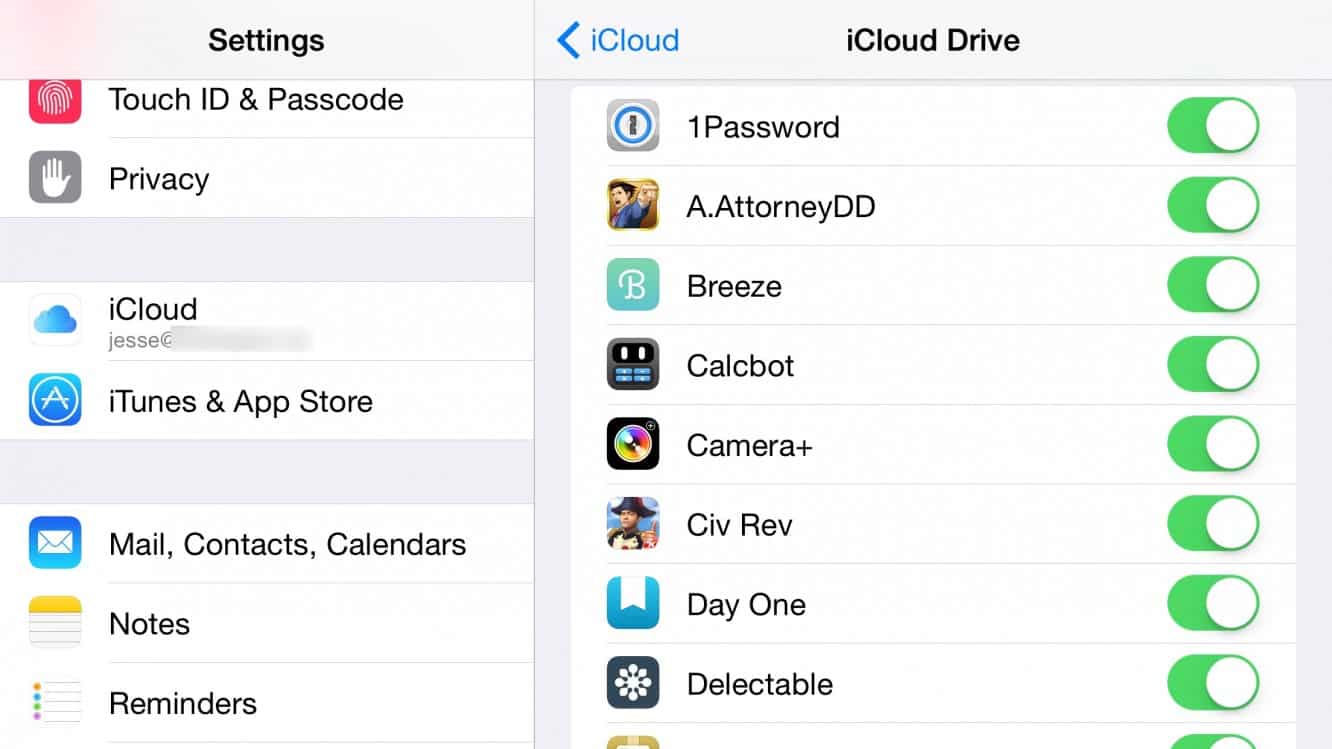
Paylaşılan Takvimler
iCloud hesaplarınızı yapılandırmak için yukarıdaki adımları izlerseniz, Takvimleriniz için kendi ayrı hesaplarınızı kullanmaya devam edersiniz, bu nedenle takvim paylaşımı gerçekten anlamlı bir şekilde değişmez. Aile Paylaşımı'nı zaten yapılandırdıysanız, sizin için önceden ayarlanmış bir “Aile” takviminiz olacaktır, ancak bu takvimde özellikle özel bir şey olmadığını unutmayın; bu gerçekten sadece aile paylaşım grubu tarafından önceden tanımlanmış üyeliğe sahip paylaşılan bir takvimdir. Bu nedenle, henüz Aile Paylaşımı'nı kurmadıysanız, yalnızca bu Aile takvimini oluşturmak için bunu yapmanız gerekmez - istediğiniz herhangi bir takvimi, yalnızca "Takvim" uygulamanıza giderek Takvimler listesini getirerek kolayca paylaşabilirsiniz. ve takvim adının sağında görünen küçük "i" düğmesine dokunarak. Buradan, "Kişi Ekle" yazıp ayrıntılarını girmeniz yeterlidir; paylaşılan bir takvim davetiyesi alacaklardır.
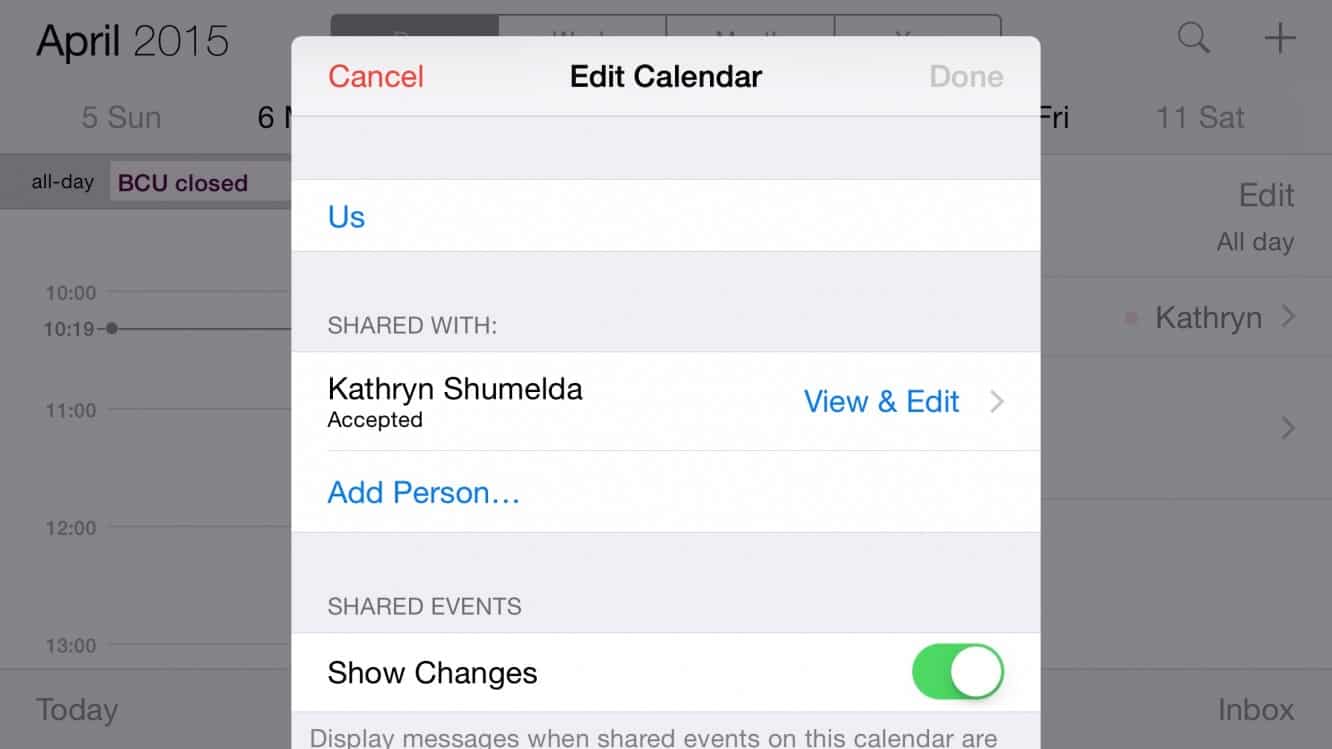
Bu, yalnızca "Aile" takvimini kullanmaktan daha fazla seçenek sunar, çünkü kişisel takvimlerinizi birbirinizle kolayca paylaşabilir, böylece programlarınızı takip edebilir ve aynı zamanda gerçek aile etkinlikleri için paylaşılan bir takvime sahip olabilirsiniz.
Ayrı Mesajlaşma ve FaceTime ayarları
Bu, çok basit olan ve Aile Paylaşımı ve son iOS sürümleriyle değişmeden kalan bir diğeridir. Yukarıda açıklandığı gibi, cihazlarınızdaki tüm farklı hesaplar için ayrı Apple Kimlikleri kullanılır. Tabii ki, isterseniz hepsi aynı Apple kimliğini kullanabilirler, ancak zorunlu değiller . Mevcut iOS sürümleri, ilk cihaz kurulumu sırasında tüm bunları sizin için ayarlayacak ve Kurulum Asistanı sırasında sizden tek bir Apple Kimliği isteyecek ve daha sonra cihazınızdaki her hesap için kullanılacaktır. Çok kolay bir şekilde girip sonradan değiştirebilirsiniz.
Bunu akılda tutarak, iOS Ayarları uygulamanızda veya Mac'inizdeki ilgili FaceTime ve Mesajlar uygulamalarında FaceTime ve iMessage ayarlarınıza gidin ve kullanmak istediğiniz Apple kimliklerini kullanarak giriş yapın. Aslında, bu servisler için ayrı Apple Kimlikleri kullanmaya başladıysanız, muhtemelen hiçbir şeyi değiştirmenize gerek kalmayacaktır - yalnızca iTunes ve iCloud hesaplarını ilgili bölümleri arasında değiştirmek, Mesajlar ve FaceTime ayarlarınızda hiçbir şeyi değiştirmeyecektir. İsterseniz durumun böyle olduğunu doğrulamak için yine de oraya gidebilirsiniz.
